Excel画组织架构图可以通过使用SmartArt图形工具来实现,核心步骤包括:插入SmartArt、选择合适的图形、输入组织成员信息、格式化图形。其中,使用SmartArt图形工具是最为关键的一步,它使得创建和编辑组织架构图变得直观且高效。你可以通过插入SmartArt图形,并选择“层次结构”类型中的合适图形模板来快速创建一个基础的组织架构图,然后通过输入各个成员的信息并调整图形格式,使得架构图更加清晰和美观。
一、插入SmartArt图形
要在Excel中创建组织架构图,第一步就是插入SmartArt图形。打开Excel,选择要插入图形的工作表,然后点击“插入”选项卡。在工具栏中,找到“插图”组,点击其中的“SmartArt”按钮。此时将会弹出“选择SmartArt图形”对话框。
二、选择合适的图形
在“选择SmartArt图形”对话框中,你会看到多种图形类型。为了创建组织架构图,选择“层次结构”类别。在这个类别中,你会发现多种适合绘制组织架构图的图形,例如“组织结构图”、“带图片的组织结构图”等。选择你认为最适合的图形,然后点击“确定”。
三、输入组织成员信息
插入图形后,你会看到一个基础的组织架构图模板。你可以在每个形状中输入组织成员的信息。点击任意一个形状,会看到一个文本框,输入对应的人员信息即可。如果组织成员的层级较多,可以使用图形旁边的工具栏来添加、删除或修改层次结构中的形状。
四、格式化图形
为了使组织架构图更加美观和易读,可以对图形进行格式化。点击图形,选择“格式”选项卡。在这里,你可以更改图形的颜色、样式和布局。你还可以通过调整形状的大小和位置来优化图形的布局,使其更符合实际需求。
五、保存和分享
完成组织架构图的绘制和格式化后,记得保存你的工作。你可以将Excel文件保存为常规的Excel文件格式(.xlsx),也可以将其另存为PDF或图片格式,以便于分享和打印。
通过以上步骤,你可以在Excel中轻松创建和编辑组织架构图。以下是进一步的详细介绍。
一、插入SmartArt图形
打开Excel并选择工作表:首先,打开Microsoft Excel并选择你要插入组织架构图的工作表。确保你选择的工作表有足够的空间来放置你的图形。
点击“插入”选项卡:在Excel的顶部菜单栏中,点击“插入”选项卡。这将显示插入选项的工具栏,包括表格、图片、形状、SmartArt等。
选择“SmartArt”按钮:在“插图”组中,找到并点击“SmartArt”按钮。此时将会弹出一个“选择SmartArt图形”的对话框。
二、选择合适的图形
选择“层次结构”类别:在“选择SmartArt图形”对话框中,你会看到不同类别的SmartArt图形。在左侧面板中,点击“层次结构”类别。这类图形专门用于表示层次结构和组织架构。
选择合适的图形模板:在“层次结构”类别中,你会看到多种图形模板。例如,“组织结构图”、“带图片的组织结构图”、“水平层次结构图”等。根据你的需求选择一个图形模板,然后点击“确定”按钮。
三、输入组织成员信息
输入顶层信息:图形插入后,你会看到一个基础的组织架构图模板。点击顶部的形状,在文本框中输入顶层管理人员的信息,如CEO或总经理。
输入下层信息:点击下层的形状,在文本框中输入下层管理人员的信息。如需添加更多层级,可以使用图形旁边的工具栏中的“添加形状”按钮,添加新的形状来代表新的组织成员。
调整层级结构:如果需要调整组织架构的层级结构,可以使用“提升”和“降低”按钮来调整形状的层级。你也可以使用“左移”和“右移”按钮来调整形状的位置。
四、格式化图形
更改图形样式:点击图形,选择“格式”选项卡。在这里,你可以选择不同的图形样式和颜色方案,使你的组织架构图更美观。
调整形状大小和位置:你可以点击并拖动形状来调整它们的位置。如果形状大小不合适,可以通过拖动形状的边缘来调整大小。
添加图片:如果你选择了带图片的组织结构图模板,可以点击形状中的图片图标,然后选择并插入对应的人员照片。这将使你的组织架构图更加直观和易懂。
五、保存和分享
保存文件:完成组织架构图的绘制和格式化后,记得保存你的Excel文件。点击左上角的“文件”菜单,然后选择“保存”或“另存为”。你可以将文件保存为Excel的常规文件格式(.xlsx)。
导出为PDF或图片:如果你需要将组织架构图分享给其他人,可以将其导出为PDF或图片格式。点击“文件”菜单,选择“导出”,然后选择“创建PDF/XPS文档”或“保存为图片”。选择保存位置并点击“发布”或“保存”。
六、其他技巧和建议
使用模板:除了手动创建组织架构图,你还可以使用Excel内置的模板。打开Excel,点击“文件”菜单,选择“新建”,然后在搜索框中输入“组织架构图”。你会发现许多预先设计的模板,可以直接使用和修改。
利用Excel的自动化功能:如果你的组织架构比较复杂,可以考虑使用Excel的VBA(Visual Basic for Applications)编程功能,自动生成和更新组织架构图。这需要一定的编程技能,但可以大大提高效率。
保持图形简洁:在绘制组织架构图时,尽量保持图形简洁明了。避免使用过多的颜色和复杂的图形,使读者能够一目了然地理解组织结构。
定期更新:组织架构图应该随着组织结构的变化而定期更新。确保你保存的文件易于访问和修改,以便在需要时快速更新。
通过以上步骤和建议,你可以在Excel中轻松创建和编辑专业的组织架构图。这不仅可以帮助你更好地管理和展示组织结构,还可以提高团队协作和沟通效率。
相关问答FAQs:
1. 如何在Excel中添加组织架构图?
在Excel中,你可以使用SmartArt工具来绘制组织架构图。首先,在工作表中选择一个空白区域,然后点击“插入”选项卡上的“SmartArt”按钮。
在SmartArt图形面板中,选择“层次结构”类别,然后在右侧选择一个合适的组织架构图形样式。
单击所选样式,然后在弹出的编辑文本框中,输入组织架构图的内容,包括部门名称、职位等信息。
点击“确定”后,Excel会自动创建组织架构图,并根据你提供的内容进行调整和排版。
2. 如何为Excel中的组织架构图添加子节点?
如果你想在现有的组织架构图中添加子节点,可以通过右键单击现有节点,然后选择“添加形状”或“添加下级”来实现。
选择“添加形状”可以在当前节点的同级位置添加一个新节点,而选择“添加下级”则会在当前节点下方添加一个子节点。
在新添加的节点上,可以再次右键单击并选择“编辑文本”来输入新节点的内容。
3. 如何在Excel组织架构图中调整节点的位置和样式?
要调整节点的位置,可以直接拖动节点到新的位置。如果需要对齐节点,可以选择多个节点,然后使用“对齐”按钮来对齐它们。
若要调整节点的样式,可以右键单击节点,然后选择“格式形状”来打开格式化面板,可以在面板中更改节点的颜色、线条样式、字体等。
若要调整整个组织架构图的样式,可以使用“样式”选项卡上的预设样式来快速更改整个图形的外观。
此外,你还可以使用“布局”选项卡上的命令来调整节点之间的连接线样式、布局方式等。
原创文章,作者:Edit1,如若转载,请注明出处:https://docs.pingcode.com/baike/4625177